Kedykoľvek vypínate alebo reštartujete počítač, systém Windows 10 vám ponúka možnosť uložiť si svoju prácu skôr, ako ukončí všetky otvorené programy. V takom prípade jednoducho stlačte Zrušiť v spodnej časti okna a uložte svoju otvorenú prácu. Ak ste si však svoju prácu už uložili, môžete jednoducho kliknúť na ikonu Aj tak vypnite v spodnej časti okna. Ak si na minútu nič nevyberiete, vráti sa späť na plochu.
Ak však chcete počítač so systémom Windows 10 vypnúť alebo reštartovať automaticky, čím prekonáte výzvu a ušetríte čas, jednoducho musíte v registri vykonať niekoľko zmien. Pred vykonaním zmien sa však uistite, že ste si zvykli ukladať svoju prácu zakaždým, než reštartujete alebo vypnete počítač so systémom Windows 10.
Ako nastaviť systém Windows 10 na automatické zatváranie aplikácií pri vypínaní a reštartovaní pomocou editora databázy Registry
Krok 1: Stlačte Kláves Windows + R otvoriť Bež box. Typ Regedit v poli a stlačte Ok otvoriť Editor registrov.

Krok 2: V Editor registrov, prejdite na cestu nižšie:
HKEY_CURRENT_USER \ Ovládací panel \ Desktop
Ísť do Desktop kľúč, kliknite naň pravým tlačidlom myši, vyberte Novýa potom kliknite na Hodnota reťazca.
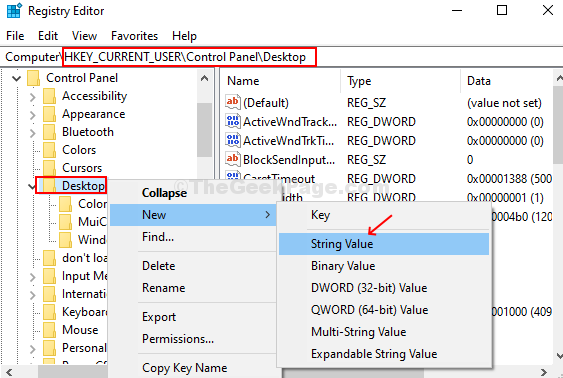
Krok 3: Pomenujte novú hodnotu reťazca ako AutoEndTasks, dvakrát na ňu kliknite a nastavte Hodnotové údaje do 1. Stlačte tlačidlo Ok tlačidlo a reštartujte počítač, aby boli zmeny účinné.
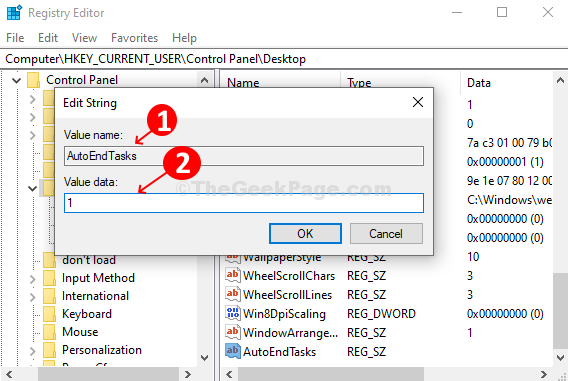
Odteraz bude systém Windows 10 vždy, keď vypnete alebo reštartujete počítač, výzvu preskočí a automaticky zatvorí všetky aktívne programy bez ohľadu na to, či je vaša práca uložená.
Ak sa chcete vrátiť k pôvodnému nastaveniu, odstráňte reťazec AutoEndTasks alebo iba zmeňte údaj hodnoty späť na 0.


